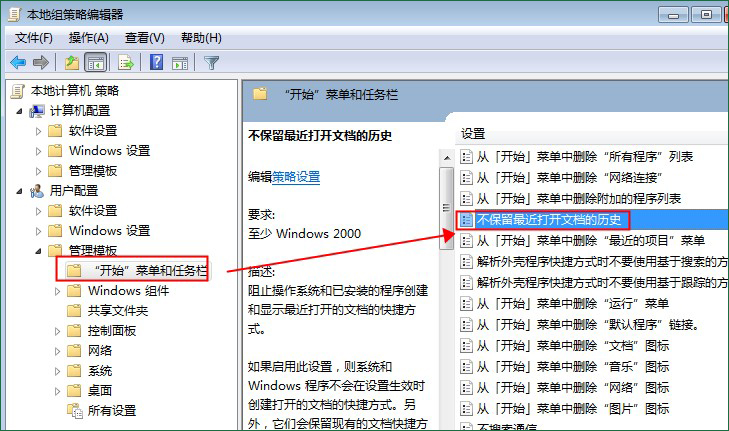内容提要:Excel2013版本设置excel最近使用的文档和文件夹不显示的方法。
小雅用的是Excel 2013版本,这个版本的Excel给我们提供了显示最近使用的工作簿和文件夹的功能。
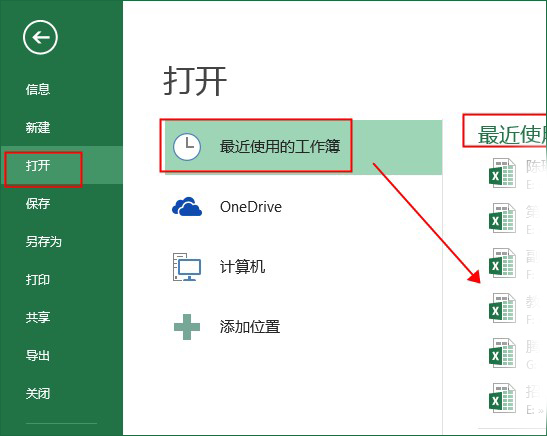
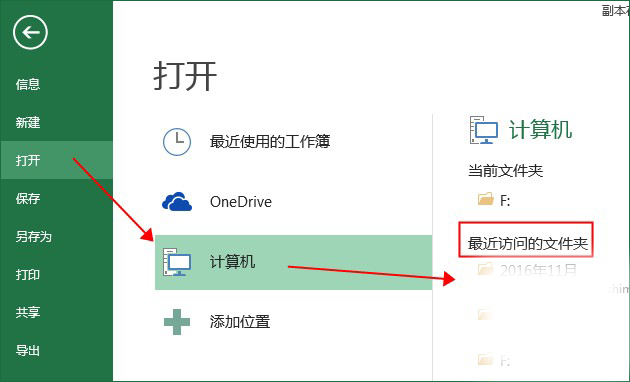
的确,很多事情都有两面性。使用该功能,用户不仅可以方便地打开最近使用过的文档,还能快速打开最近使用过的文件夹。这功能对大多数用户来说是非常实用的,大大的提高了工作效率。可对于一部分在公共环境共用电脑的人来说,不想让别人知道自己最近都打开了哪些Excel文件,想不留痕迹,那又该怎么办?
要想excel最近使用的文档不显示,看下面小雅的演示进行:
执行“文件——选项”,打开“Excel选项”。切换到“Excel 选项”对话框中的“高级”,如下图所示,在右侧找到“显示此数目的“最近使用的工作簿””,数值设置为“0”时就是不显示Excel 2013打开文件的记录。
同时,如果你也不想让别人知道你访问了哪些文件夹,可以将“显示此数目的取消固定的“最近文件夹””也设置为0。
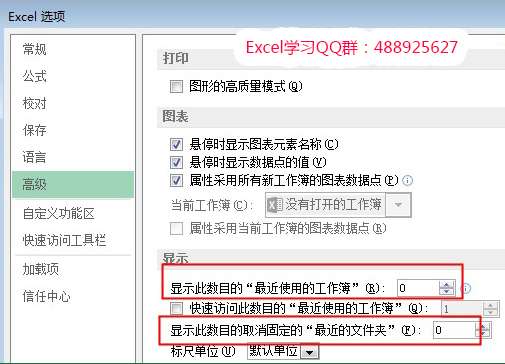
延伸阅读:
当您发现Excel软件在“显示”下的“显示此数目的‘最近使用的文档’”列表灰色不可用,如下图一样,你该如何办?

解决方法:运行组策略来解决。
具体操作:开始——运行,输入“gpedit.msc”,依次打开用户配置→管理模板→开始菜单和任务栏,在右面设置框中选中“不保留最近打开的文档记录”双击设置,重新设置为“未配置”。同样,“退出时清除最近打开的文档记录”项,双击,也重新设置为“未配置”。